开发指导
1.1 文件存储使用规范
1.1.0.RELEASE版本出具了文件存储使用规范。
-
HzeroService类新增了各个服务使用的桶名元数据,hzero的所有服务的所有的文件存储都使用了HzeroService定义的bucketName,对应的前端也是,禁止使用自定义的bucketName。开发人员可以通过更改前后端的配置,已达到更改存储桶的目的。注意:需要公共权限的文件 ,统一存储在public权限的桶下
-
所有服务的文件存储,在上传时都要指定目录字段(仅使用一级目录),目录的命名需要保证全局唯一,命名规范:模块名+序号,开发人员需要在值集“HFLE.DIRECTORY_MAPPING”中,维护文件目录和表的映射关系。例如hrpt01目录存储的是报表模板文件,表名为hrpt_report_template,需要在值集中维护 值:hrpt01/ 含义:hrpt_report_template
1.2 onlyOffice文件在线编辑
文件在线编辑搭建documentServer
使用docker安装,镜像文件向平台管理员索取
导入镜像
# if file suffix is XXXX.tar.gz
docker load < hoffice.tar.gz
# if file suffix is XXX.tar
docker load -i hoffice.tar
使用docker-compose创建容器
创建docker-compose.yml文件,内容如下:
version: '3'
services:
hoffice:
container_name: hoffice
image: hoffice:1.2
restart: always
privileged: true
stdin_open: true
tty: true
ports:
- '8000:8000'
- '7000:7000'
environment:
DOC_SERVER: http://127.0.0.1:8000
command: /bin/sh -c /root/start.sh
volumes:
- "./hoffice/logs:/root/documentserver/logs"
- "./hoffice/cache:/root/documentserver/server/App_Data"
image中的版本根据实际的镜像版本修改,如hoffice:1.2、hoffice:1.1
ports可根据实际情况映射到空闲的端口
DOC_SERVER必须替换为服务器地址,端口与容器中8000端口映射的端口一致,如果使用了代理或https,应设置为代理后的地址
如:通过nginx将hoffice的doc_server服务代理到了 https://www.example.com/hoffice/docserver
则DOC_SERVER应设置为 https://www.example.com/hoffice/docserver
volumes映射的分别为日志文件和缓存文件,如果服务器磁盘不足,可进入容器,执行sh /root/documentserver/shell/clear-cache.sh清除缓存
在docker-compose.yml文件所在目录执行以下命令,创建容器
docker-compose up -d
查看token
token用于服务对接时接口的header中携带
# 进入容器
docker exec -it hoffice /bin/bash
# 查看token
sh /root/documentserver/shell/token.sh
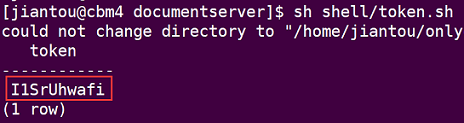
如果token出现多个,请使用第一个即可
检测服务是否正常启动,可访问如下地址:
http://${host}:7000/ // => true
http://${host}:8000/healthcheck // => true
查看日志 容器中的日志文件映射到了当前目录的hoffice/logs下,查看日志的方式如下:
# doc-server日志
tail -f hoffice/logs/doc-server.log
# server-manager日志
tail -f hoffice/logs/server-manager/server-manager-web.log
# file-converter日志
tail -f hoffice/logs/file-converter.log
版本升级
导入新版本的镜像
修改docker-compose.yml中image的版本号
执行docker-compose up -d重新构建容器
更新应用程序中的token配置
# 进入容器
docker exec -it hoffice /bin/bash
# 查看token
sh /root/documentserver/shell/token.sh
调整服务的配置文件
hzero:
file:
only-office:
token: xxxx # 上面在容器中查到的token
doc-server-url: http://ip:7000/document # IP为documentServer的服务ip,端口根据实际映射端口调整
call-back-prefix: http://xxxxx/hfle/v1/only-office/save # 文件服务提供的回调地址
1.3文件预览配置
文件服务支持三种文件预览的方式 Aspose.Words for Java 、 kkFileView 和 onlyOffice
- onlyOffice文件预览
onlyOffice的搭建参考文件在线编辑的说明。
修改文件服务配置文件
hzero:
file:
preview-type: onlyOffice
only-office:
converter-url: http://xxxxx:8000/converter # 搭建的onlyOffice,8000端口的那个服务
说明: onlyOffice预览方式,支持的文件类型:
jpeg jpg png doc docm docx dot dotm dotx epub fodt html mht odt
ott pdf rtf txt xps``csv fods ods ots
fodp odp otp pot potm potx pps ppsm ppsx
对于复杂的word格式支持不是太好,但大多数格式还是支持的。
- Aspose
使用Aspose需要购买授权,授权文件的放置在文件服务中classpath:license/license.xml
修改文件服务配置文件
hzero:
file:
preview-type: aspose
说明: 该文件预览方式支持的文件类型较少,目前仅支持:jpeg jpg png doc docx pdf,
但该预览方式对word文件中的一些特殊格式支持很好,对格式要求比较高的推荐使用
- kkFileView
kkFileView是开源免费的,服务搭建参考官方文档
服务创建完成后,修改文件服务配置文件
hzero:
file:
preview-type: kkFileView
kk-file-view-url: http://xxxxxx:8012/onlinePreview # kkFileView的文件预览地址
说明: kkFileView预览方式支持的文件类型比较多,这里就不一一举例了,具体可以查阅官方文档。字体问题在官方文档也有说明。 kkFileView的文件预览是基于openOffice的,对于复杂的word格式支持不是太好,但大多数格式还是支持的。
1.4 pdf水印
文件支持为pdf文件添加水印,目前仅支持文件水印。
- 根据文件url预览pdf并添加水印
接口地址: /v1/{organizationId}/watermark/by-url
- 参数:
| 参数 | 参数名称 | 必输 | 默认值 |
|---|---|---|---|
| bucketName | 存储桶名 | 是 | |
| url | pdf文件url | 是 | |
| storageCode | 文件存储配置编码 | 否 | |
| text | 水印文本内容 | 是 | |
| fillOpacity | 水印透明度 | 否 | 0.4F |
| red | 色彩-红 | 否 | 0 |
| green | 色彩-绿 | 否 | 0 |
| blue | 色彩-蓝 | 否 | 255 |
| size | 字体大小 | 否 | 60F |
| x | 水印横坐标 | 否 | 300F |
| y | 水印纵坐标 | 否 | 500F |
| align | 对齐方式 | 否 | 1(0左对齐 1居中 2右对齐) |
| rotation | 旋转角度 | 否 | 45F |
- 根据文件key预览pdf并添加水印
接口地址: /v1/{organizationId}/watermark/by-key
- 参数:
| 参数 | 参数名称 | 必输 | 默认值 |
|---|---|---|---|
| fileKey | pdf文件key | 是 | |
| text | 水印文本内容 | 是 | |
| fillOpacity | 水印透明度 | 否 | 0.4F |
| red | 色彩-红 | 否 | 0 |
| green | 色彩-绿 | 否 | 0 |
| blue | 色彩-蓝 | 否 | 255 |
| size | 字体大小 | 否 | 60F |
| x | 水印横坐标 | 否 | 300F |
| y | 水印纵坐标 | 否 | 500F |
| align | 对齐方式 | 否 | 1(0左对齐 1居中 2右对齐) |
| rotation | 旋转角度 | 否 | 45F |
1.5 文件分片与断点续传
使用该功能,必须先配置:hzero.file.gatewayPath。
- 对象存储的分片上传
请求接口/v1/{organizationId}/upload,返回上传页面
接口参数:
| 参数 | 参数名称 | 必输 |
|---|---|---|
| bucketName | 存储桶名 | 是 |
| directory | 存储目录 | 否 |
| storageCode | 存储配置编码 | 否 |
- 服务器文件的分片上传
请求接口/v1/{organizationId}/server-upload,返回上传页面
接口参数:
| 参数 | 参数名称 | 必输 |
|---|---|---|
| configCode | 服务器上传配置编码 | 是 |
| path | 存储目录 | 否 |
断点续传仅在同一文件上传中断后,重新上传该文件才会生效
同一文件上传成功后再次上传,不会执行断点续传